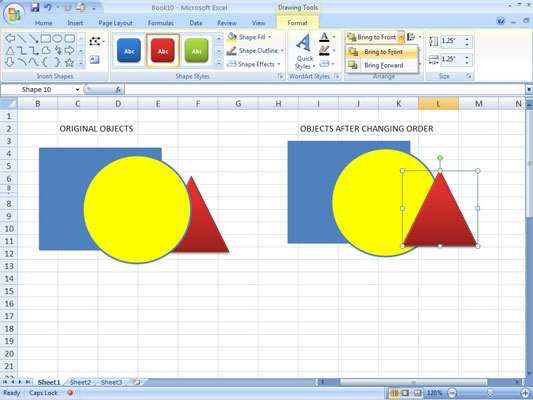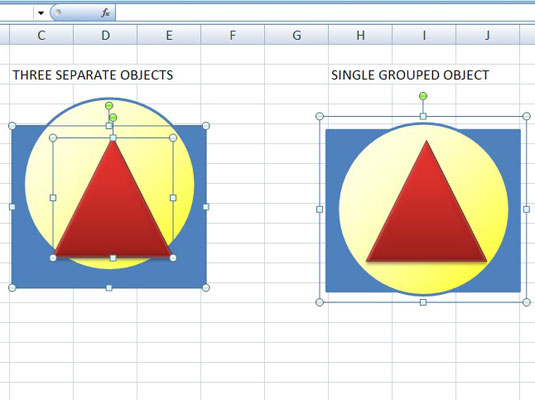In Excel 2007 müssen Sie möglicherweise Objekte in einem Arbeitsblatt neu anordnen oder mehrere Objekte gruppieren, damit sie als eine Einheit fungieren. Ordnen Sie Objekte neu an, wenn Sie ein Objekt vor oder hinter andere Objekte verschieben möchten. Wenn Sie Objekte gruppieren, kombinieren Sie sie; Daher wirken sich alle von Ihnen vorgenommenen Änderungen auf das gesamte Objekt aus. Zu den Änderungen gehören Verschieben, Größenänderung, Spiegeln, Drehen, Zuschneiden und alle Stil-, Schatten- oder Farbänderungen. Sie können auch Gruppen innerhalb von Gruppen erstellen, um komplexe Zeichnungen zu erstellen.
Neuanordnen von Grafikobjekten
Führen Sie diese Schritte aus, um die Reihenfolge von Grafikobjekten in einem Arbeitsblatt zu steuern:
Wählen Sie das Objekt aus, das Sie verschieben möchten.
Klicken Sie auf den Pfeil neben einer der folgenden Schaltflächen in der Gruppe Anordnen auf der Registerkarte Zeichenwerkzeuge:
-
Nach vorne bringen: Enthält Nach vorne bringen, wodurch das ausgewählte Objekt über allen Objekten platziert wird; und Bring Forward, wodurch das ausgewählte Objekt eine Ebene nach oben verschoben wird.
-
Nach hinten senden: Enthält Nach hinten senden, wodurch das ausgewählte Objekt hinter allen Objekten platziert wird; und Nach hinten senden, wodurch das ausgewählte Objekt eine Ebene nach unten verschoben wird.
Wählen Sie die gewünschte Option.
Das ausgewählte Objekt wird an die neue Position verschoben.
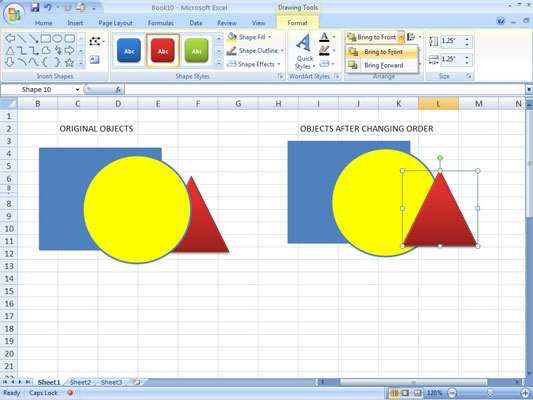
Neuanordnen der Objekte, sodass das Dreieck über dem Kreis liegt.
Erstellen von Objektgruppen
Gehen Sie folgendermaßen vor, um zwei oder mehr Objekte in einem Arbeitsblatt zu gruppieren:
Wählen Sie zwei oder mehr Objekte aus.
Denken Sie daran, die Umschalttaste oder die Strg-Taste gedrückt zu halten, um mehrere Objekte auszuwählen.
Wählen Sie auf der Registerkarte Zeichenwerkzeugformat Gruppe→Gruppe in der Gruppe Anordnen.
Die ausgewählten Objekte werden zu einem Objekt mit einem einzigen Begrenzungsrahmen darum herum. Bei gruppierten Objekten wirken sich alle von Ihnen vorgenommenen Änderungen auf das gesamte Objekt aus.
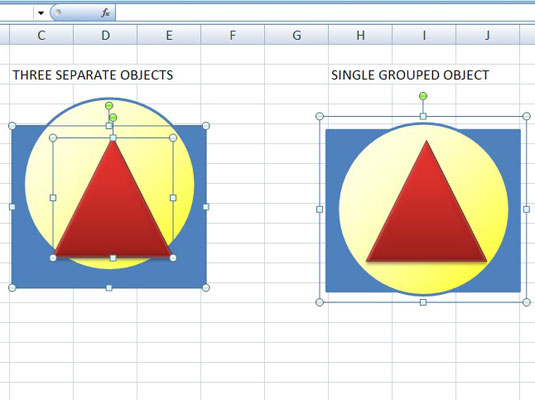
Ein Rechteck, ein Kreis und ein Dreieck, die als ein Objekt gruppiert sind.
Sie können die Gruppierung einer Gruppe von Objekten jederzeit aufheben und sie später neu gruppieren. Um die Gruppierung des Objekts aufzuheben, wählen Sie die Gruppe aus und wählen Sie Gruppieren→Gruppierung aufheben auf der Registerkarte Zeichentools-Format. Um zuvor gruppierte Objekte neu zu gruppieren, wählen Sie ein beliebiges Objekt aus der Gruppe aus und wählen Sie Gruppieren→Neugruppieren auf der Registerkarte Zeichentools-Format.